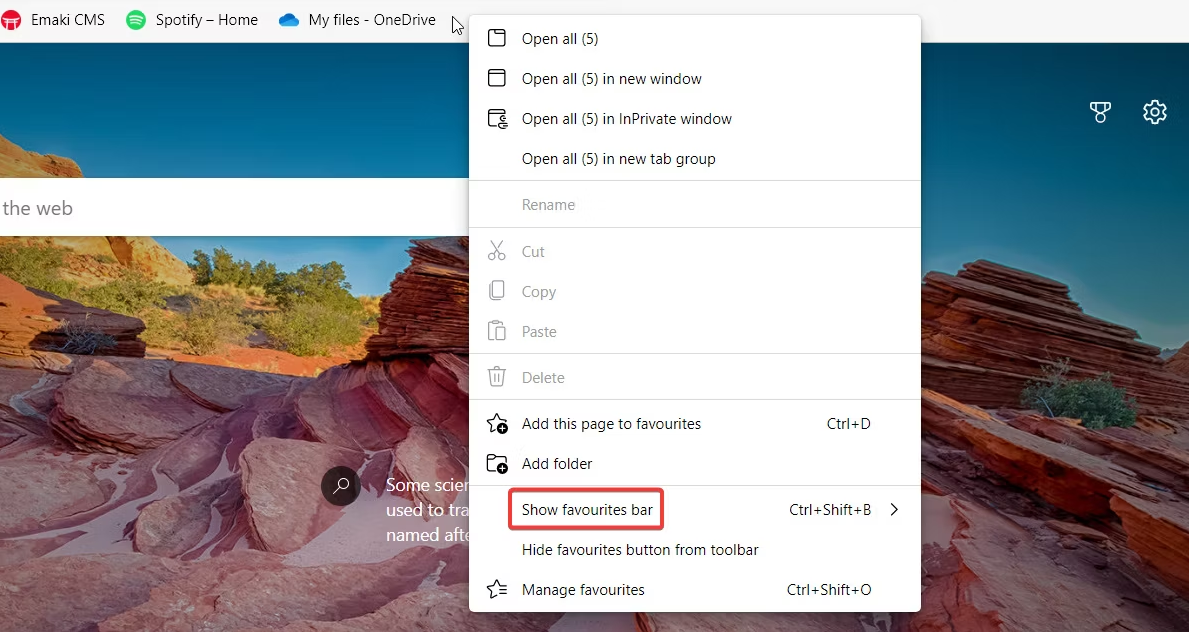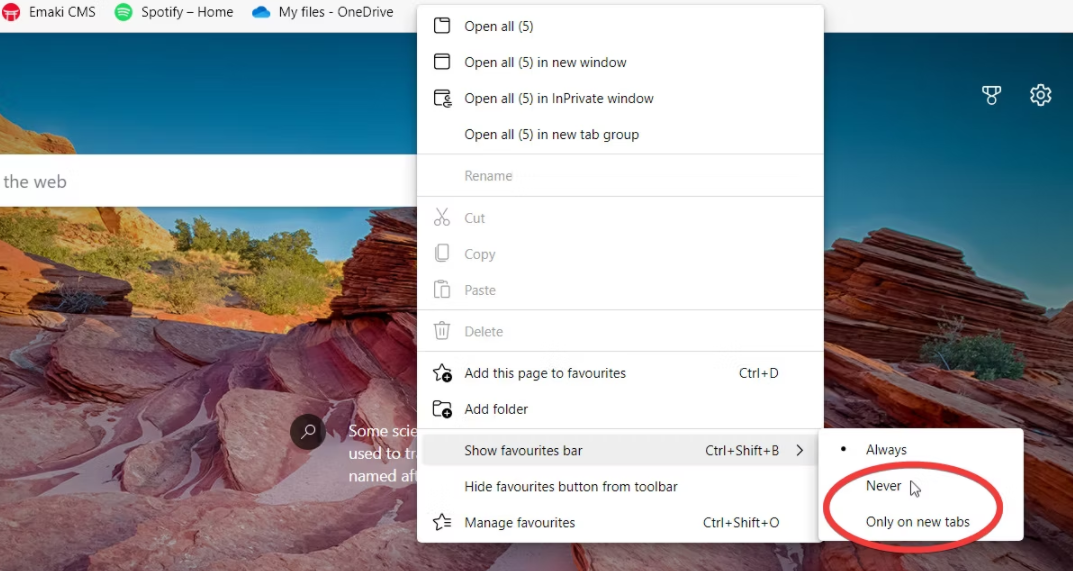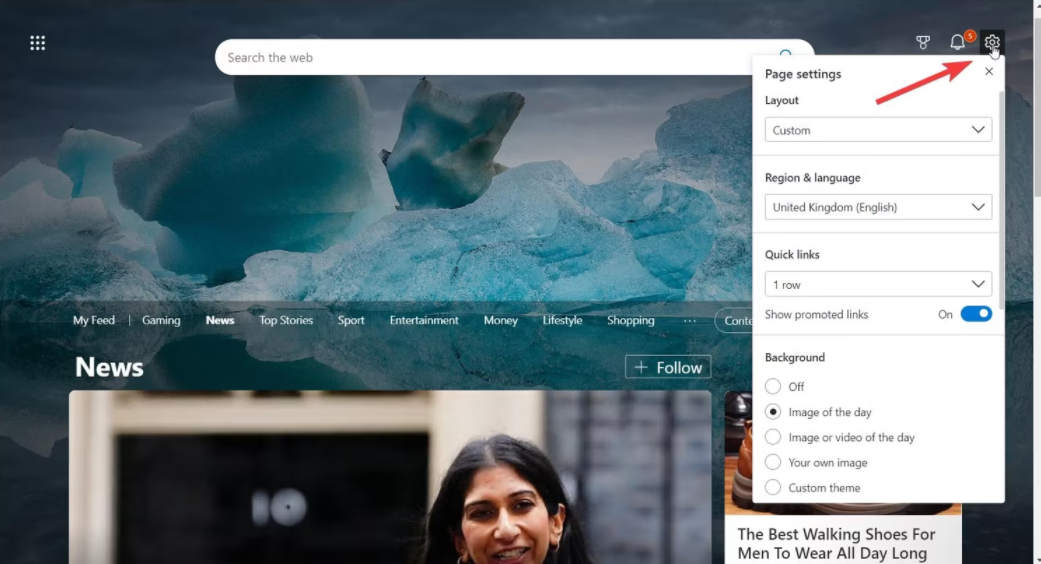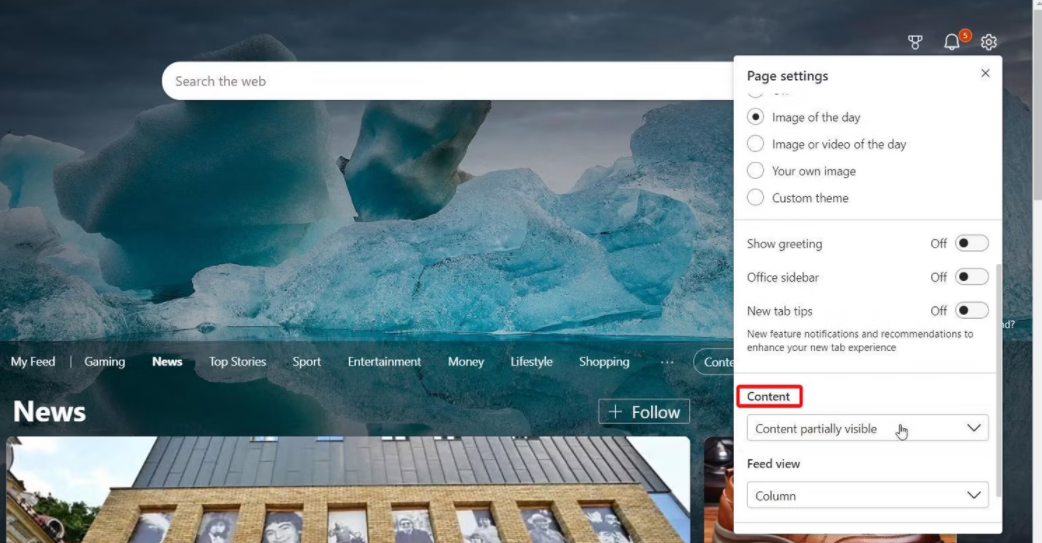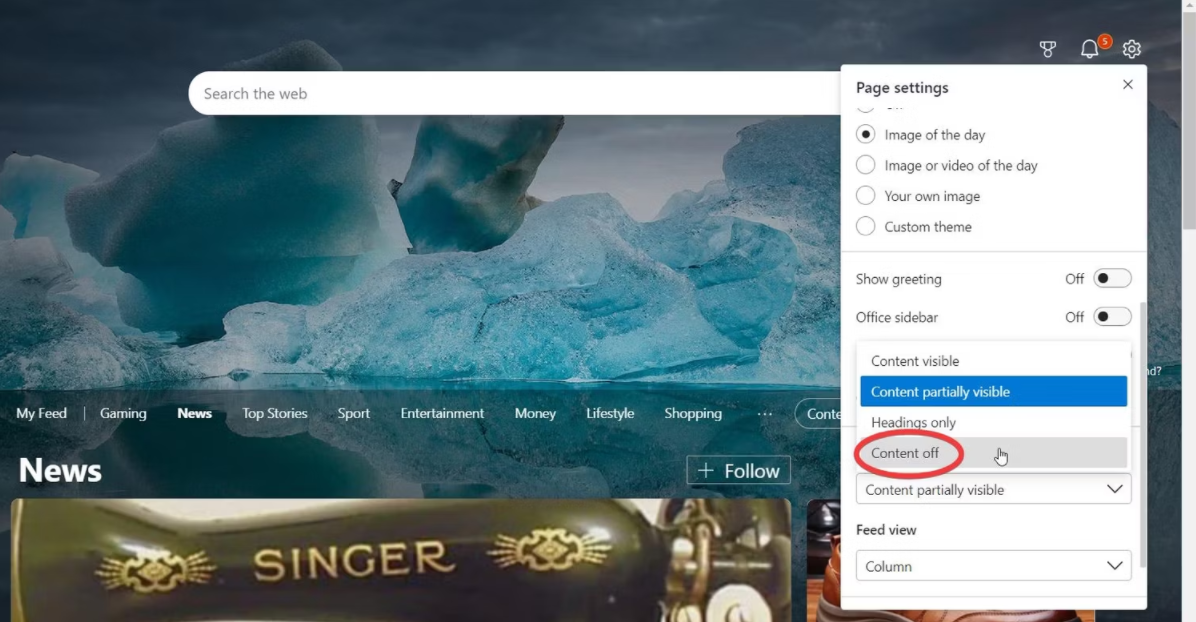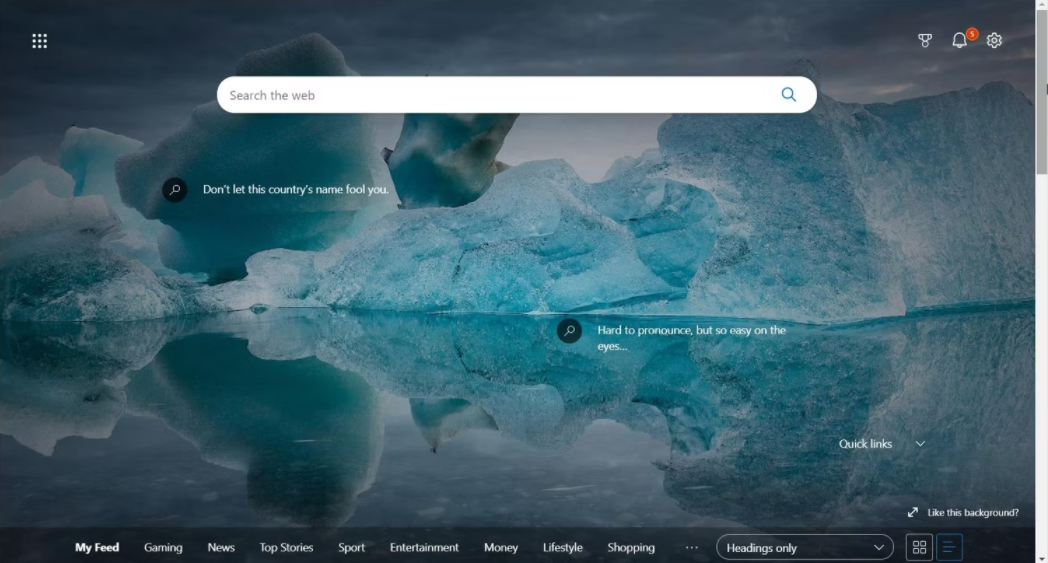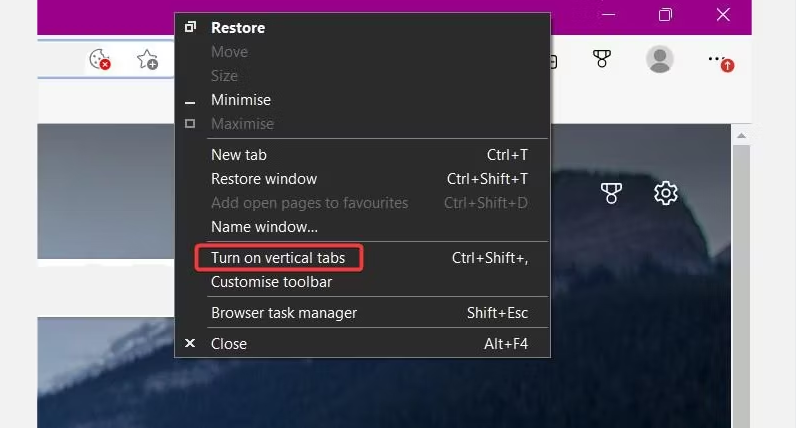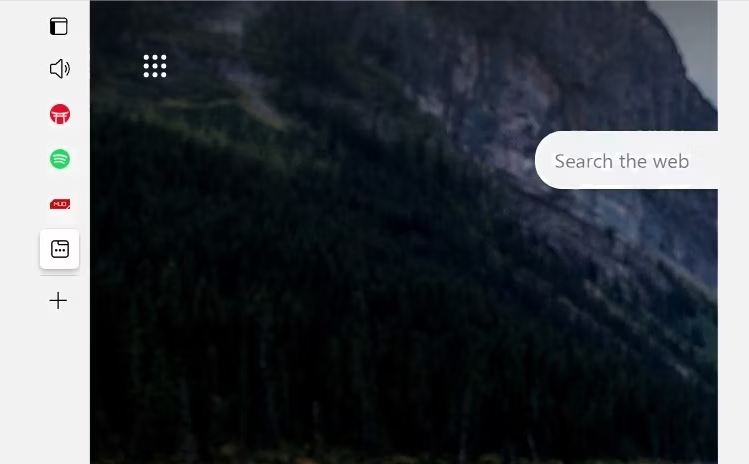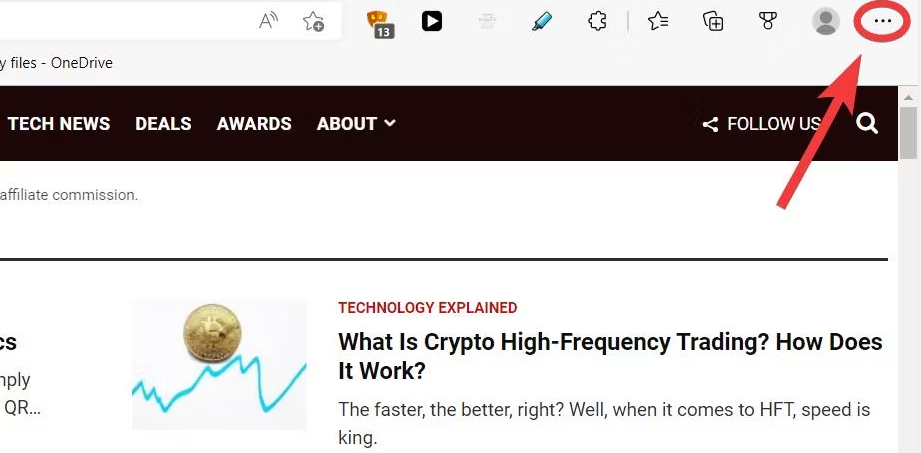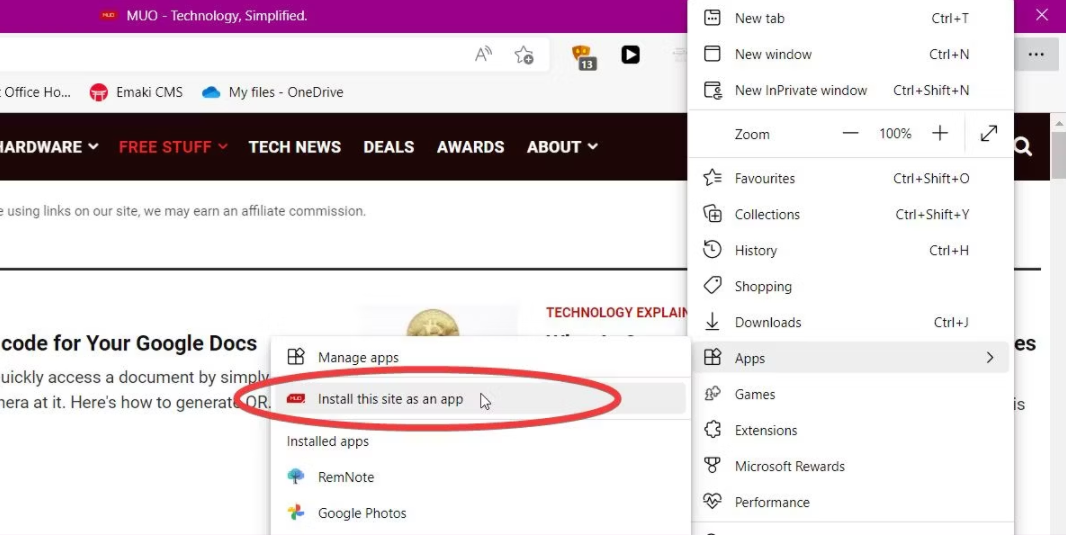Microsoft Edge五种设置打造极简浏览体验!
Microsoft Edge是微软旗下一款很优质的浏览器软件,很多用户觉得使用起来体验感很一般,那是因为这五个功能没有进行设置,大多数的人都不清楚,那么本期小编就来分享设置方法,给用户们打造极简浏览体验,希望本期软件教程能够给各位带来帮助。
采用极简主义是解决这个问题的一个好方法。值得庆幸的是,微软Edge提供了许多工具来创建一个极简的浏览环境,从而避免损害你的工作效率。这里有五种方法可以减少干扰,在Microsoft Edge中拥抱有意义和实用的浏览体验。
一、优化收藏夹栏
Microsoft Edge中的收藏夹栏可以是一个有用的工具,可以更快地访问网页。但它也可以是一个有用的分散注意力的工具,特别是如果充满了与工作无关的链接。
值得庆幸的是,微软Edge提供了几个选项,以防止在做重要工作时点击离开。你可以只在新标签页上显示收藏夹栏,或者完全禁止其查看。要访问这些选项:
1、右键单击收藏夹栏上的任何空白处。
2、悬停在显示收藏夹栏上。
3、现在选择从不或仅在新标签上。
你还可以使用键盘快捷键Ctrl + Shift + B在隐藏和显示收藏夹栏之间快速切换。
二、减少新标签页上的新闻杂乱
打开新的标签页,对于脑海中出现新的想法是很好的。但是,在微软Edge的My Feed新闻显示中,新标签页很快就会成为干扰的中心。虽然有一些有用的策略来限制一般的新闻摄入量,但这个提示将把你的浏览体验净化成一个无新闻和无压力的环境。
打开新标签时,默认情况下会显示我的 Feed 新闻功能。 但是,这可以很容易地关闭。 要禁用该功能:
1、点击页面右上方的齿轮图标。
2、向下滚动到内容部分。
3、从下拉菜单中,选择 “内容关闭”。
这将停止在打开新标签页时显示新闻源。
如果你仍然想在打开新标签时访问新闻源,Microsoft Edge允许你自定义新标签页上显示的新闻量。使用与上述相同的菜单,可以有以下选项:
只显示标题。
内容部分可见。
内容可见。
最后两个选项显示一些新闻卡片,而 Headings Only 仅显示新闻提要的顶部横幅,如下所示。 每次打开新标签时,所有选项及其相关新闻发布都会应用。
减少你可用的新闻内容是限制工作场所分心的有效方法,并防止你在工作时出现任何无意的切线——这是一个很容易掉入的陷阱。
三、使用标签组
随着越来越多的日常生活活动过渡到网上,无论是网上购物、与朋友叙旧,还是做与工作有关的任务,被你的标签栏淹没并不困难。
微软Edge通过其标签组功能为这个问题提供了一个解决方案。要使用这一功能,你需要知道如何在Microsoft Edge中选择多个标签。有两种方法可以做到这一点:
使用Ctrl + 左键单击选择单个标签。
使用Shift + 左键单击选择彼此相邻的标签范围。
选择要分组的标签后,右击任何一个被选中的标签,从下拉菜单中查看添加标签到组的选项。
在这里,你可以创建一个新的组,给它一个标题和一个指定的颜色,或者选择一个现有的组来添加你的标签。要打开和关闭一个组,只需点击其标题。
使用标签组可以让你把浏览器上的网状想法归类到专门的区域,以帮助你一次专注于一件事。
四、尝试垂直标签
无论你是在为考试而学习,还是在家远程工作,处理溢出的开放标签是很常见的。微软Edge的垂直标签功能为这个问题提供了一个有用的解决方案。
利用垂直标签有很多好处。启用垂直标签后,可以容纳更多的标签,所有的标签都以整齐的垂直列表呈现在浏览器窗口的左边。你可能还发现从垂直角度使用标签组功能更容易。
要启用垂直标签,在标题窗口上点击右键,选择打开垂直标签。另外,你也可以使用键盘快捷键Ctrl + Shift + , 来轻松地在不同的视图之间切换。
启用该选项后,你可以在侧边窗格中显示你的标签及其名称的列表。你可以通过点击和拖动窗格的边缘来调整窗格的大小。然而,如果你想完全删除标签的名称,你可以使用折叠窗格工具。
要启用这个视图,请点击下面显示的小箭头:
这将标签减少到只有图标,给你一个最小的标签视图,同时增加浏览器空间。
你可以通过将鼠标悬停在最小化的窗格上,并点击下图所示的针状图标,轻松切换回之前的视图。
五、将网站作为应用程序安装
有什么比努力减少工作时分散注意力的浏览器功能更好的呢?完全消除它们。利用微软Edge的网络应用程序功能,你可以将网站安装为独立的应用程序,不需要任何外部浏览器功能。要把一个网站安装成一个应用程序:
1、点击右上方的三个点,进入设置菜单。
2、导航到应用程序,并选择将该网站作为应用程序安装。
在这里,你还会发现你所安装的应用程序的列表。
作为一个独特的功能,微软Edge允许你在安装前自定义标题和应用程序图标。你还会在安装时收到提示,将该应用钉在你的桌面任务栏或开始菜单上,就像你对一个普通应用一样。
打开一个应用程序将在一个新窗口中加载网站。由于只有网页可以访问(而没有标签栏、收藏夹栏,甚至地址栏),你可以享受完全最小的浏览体验,而不会受到点击的诱惑。
采用这些习惯,获得极简的浏览体验
在Microsoft Edge中,将极简主义应用于你的浏览体验是很简单的。使用这些方法有助于将你的工作时间与你的休息时间隔离开来,并从混乱的网络世界中切换出来。
系统下载排行榜71011xp
番茄花园 Win7 64位 快速稳定版
2【纯净之家】Windows7 64位 最新纯净版
3【老机专用】Windows7 32位 精简旗舰版
4【纯净之家】Windows7 SP1 64位 全补丁旗舰版
5JUJUMAO Win7 64位 最新纯净版
6【纯净之家】Windows7 32位 最新纯净版
7【纯净之家】Windows7 SP1 64位 办公旗舰版
8【雨林木风】Windows7 64位 装机旗舰版
9【电脑公司】Windows7 64位 免费旗舰版
10【国庆献礼】JUJUMAO Win7 SP1 64位旗舰克隆纯净版
【纯净之家】Windows10 22H2 64位 专业工作站版
2【纯净之家】Windows10 22H2 64位 游戏优化版
3【纯净之家】Windows10 企业版 LTSC 2021
4【纯净之家】Windows10企业版LTSC2021 纯净版
5【深度技术】Windows10 64位 专业精简版
6联想Lenovo Windows10 22H2 64位专业版
7【纯净之家】Windows10 22H2 64位 专业精简版
8JUJUMAO Win8.1 Up3 X64 极速精简版v2019.11
9【雨林木风】Windows10 64位 专业精简版
10【纯净之家】Windows10 22H2 64位 专业办公版
【纯净之家】Windows11 23H2 64位 游戏优化版
2【纯净之家】Windows11 23H2 64位 专业工作站版
3【纯净之家】Windows11 23H2 64位 纯净专业版
4风林火山Windows11下载中文版
5【纯净之家】Windows11 23H2 64位 最新企业版
6【纯净之家】Windows11 23H2 64位 中文家庭版
7JUJUMAO Win11 24H2 64位 专业版镜像
8深度技术Win11 23H2 64位中文精简版
9【纯净之家】Windows11 23H2 64位专业精简版
10【纯净之家】Windows11 23H2 64位 纯净家庭版
深度技术 GHOST XP SP3 电脑专用版 V2017.03
2深度技术 GGHOST XP SP3 电脑专用版 V2017.02
3Win7系统下载 PCOS技术Ghost WinXP SP3 2017 夏季装机版
4番茄花园 GHOST XP SP3 极速体验版 V2017.03
5萝卜家园 GHOST XP SP3 万能装机版 V2017.03
6雨林木风 GHOST XP SP3 官方旗舰版 V2017.03
7电脑公司 GHOST XP SP3 经典旗舰版 V2017.03
8雨林木风GHOST XP SP3完美纯净版【V201710】已激活
9萝卜家园 GHOST XP SP3 完美装机版 V2016.10
10雨林木风 GHOST XP SP3 精英装机版 V2017.04
热门教程
装机必备 更多+
重装工具